Зоны доставок
Зона доставки — полигон, имеющий ряд заданных параметров.
Зоны доставок могут пересекаться, входить друг в друга. Это может происходить:
- Из-за разницы в минимальной сумме заказа
- Времени доставки
- Графика работы зоны
Для определения очередности выбора зоны можно использовать параметр — приоритетность зоны. Подробнее в Описание параметров зоны.
Для одного заведения может быть создано несколько зон, но сама зона закреплена только за одним заведением.
Создание новой зоны
- Перейдите в раздел Зоны доставок.
- Нажмите на кнопку Создать зону доставки.
- Нарисуйте полигон:
- Нажмите на карте, чтобы отметить первую точку.
- Переместите курсор и нажмите снова, чтобы получилась линия.
- Чтобы завершить построение зоны, нажмите на первую точку полигона.
- Нажмите на кнопку Продолжить.
Нажмите на кнопку Отмена, если зона была нарисована неверно.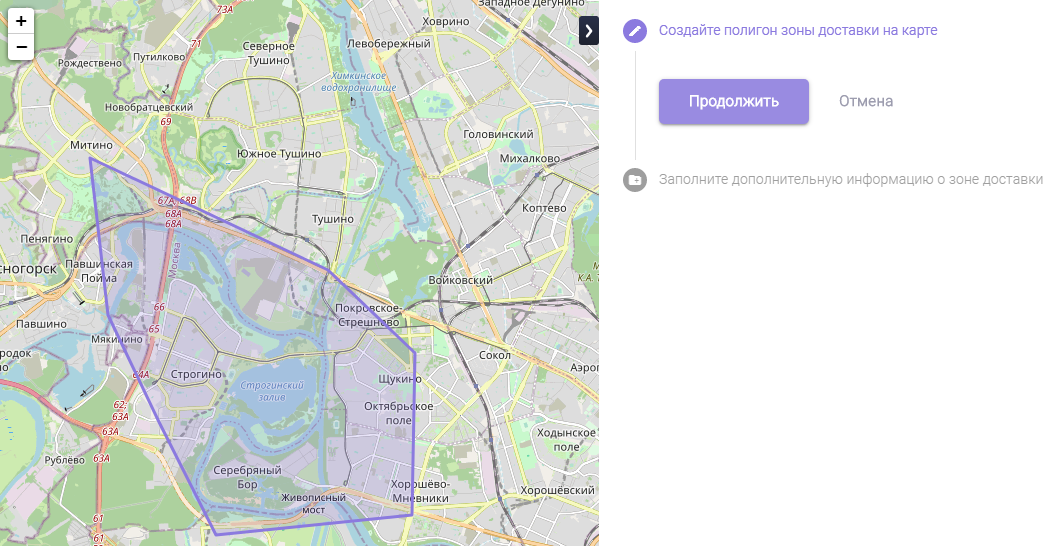
Внесите дополнительные параметры о зоне доставки.
Описание параметров зоны
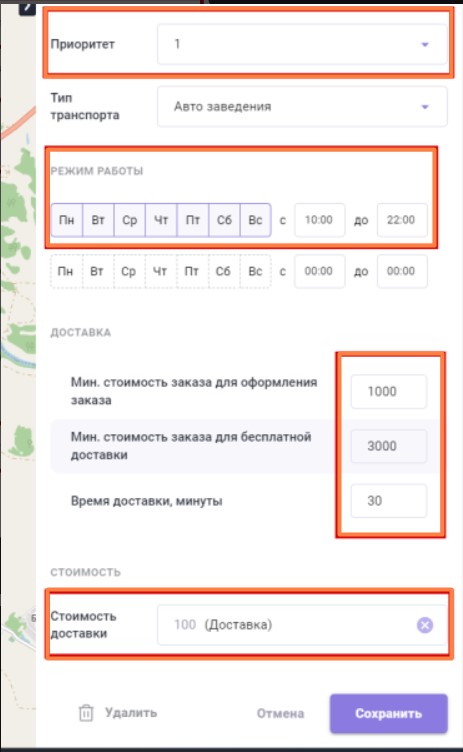
Основное
- Название зоны — если название не введено, то останется значение по умолчанию.
- Цвет зоны доставки — нажмите на цветной индикатор слева от названия зоны и выберите любой из предустановленных цветов.
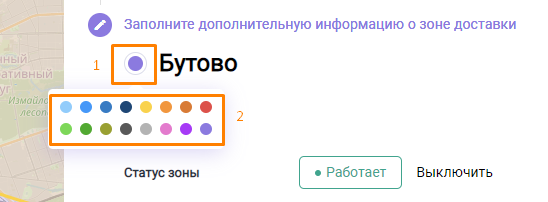
- Статус зоны — если зона Работает, то она в списке выделена фиолетовым цветом.
Если выбран вариант Выключить, то зона изменит цвет на серый и не будет влиять на очередность выбора зон.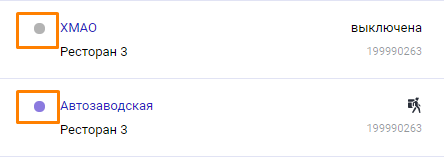
- Заведение — выберите заведение, к которому будет привязана зона. После сохранения зоны доставки заведение появится на карте зон доставки.
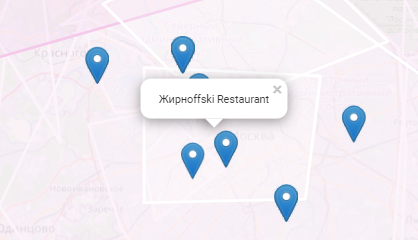
- Приоритет — задайте значение для выбора очередности зон для оформления заказа.
- Тип транспорта — указывается один или несколько вариантов транспорта для доставки.
Режим работы
Настройте варианты активности зоны на доставку по дням и часам.
Нажмите на нужные дни недели и поставьте время, в какое работает заведение на доставку.
Если время доставки, например, в будни и выходные различается, вы можете выставить разное время для разных дней недели.
Доставка
В блоке можно настроить дополнительные параметры:
- Мин. стоимость заказа для оформления заказа — укажите минимальную сумму для создания заказа.
- Мин. стоимость заказа для бесплатной доставки — укажите сумму, при которой услуга доставки будет бесплатной. Если у вас нет функции бесплатной доставки, укажите в этом поле очень большое значение, например, 999 999.
- Время доставки, минуты — укажите время доставки в пределах зоны.
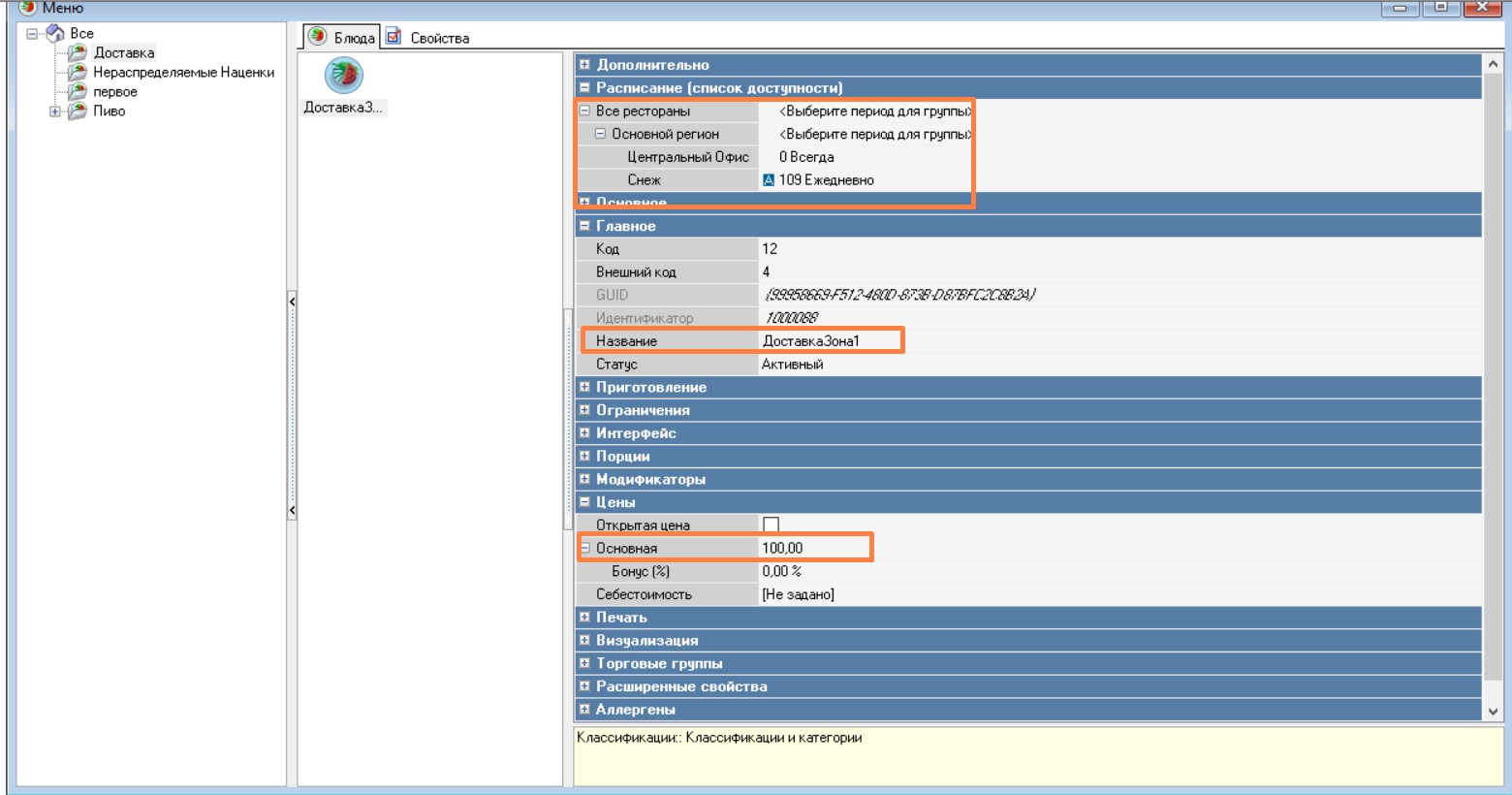
Стоимость
Если в вашем ресторане доставка платная, то установите Название, Расписание и Цену. Для этого необходимо предварительно создать специальное блюдо:
- В менеджерской стации r_keeper перейдите в Меню > Меню
- Создайте блюдо и укажите название Доставка
- Установите Расписание
- Установите Цену и переведите блюдо в статус Активный
- Сохраните изменения.
Таким образом вы можете создать несколько блюд-доставок, которые будут действовать в разных зонах.
В административной панели r_k Delivery в поле Стоимость доставки выберите созданное блюдо: начните вводить его название. Из выпадающего списка выберите нужное блюдо.
Выбранное блюдо должно сохраниться в поле: серым будет указана стоимость доставки, а в скобках указано блюдо, которое выбрано. 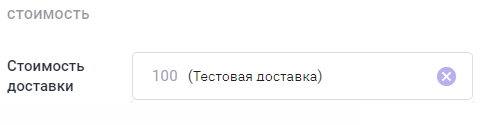
Сохраните сделанные в карточке изменения.
Новая зона отобразится в общем списке зон доставок.
Поиск зоны доставки
Воспользуйтесь стрелкой слева от поля поиска, чтобы скрыть список зон или раскрыть его.

Найти зону можно по трем параметрам:
- По типу транспорта. Для этого нажмите на правую стрелку в поле поиска и выберите вид транспорта, на котором осуществляется доставка
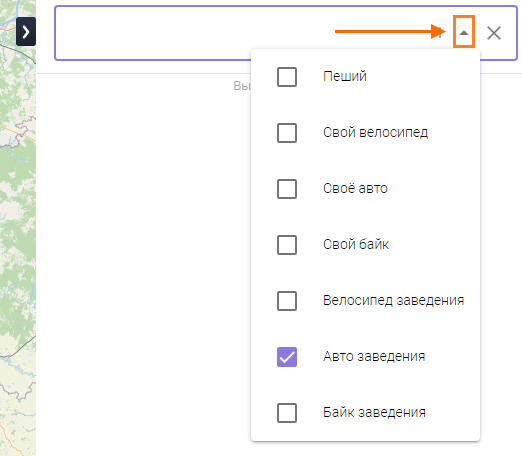
- По коду заведения. Начните вводить номер, заведения начнут фильтроваться с каждым новым символом
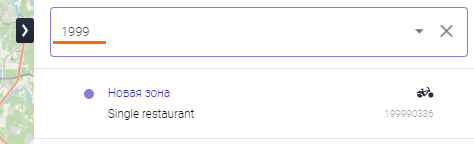
- По названию зоны. Начните вводить название зоны и фильтр применится автоматически
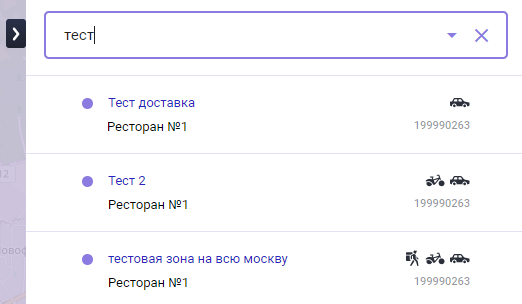
Редактирование зоны доставки
Параметры зоны и ее границы можно менять. Для этого необходимо выбрать полигон и с помощью кнопки мыши изменить границы на новые.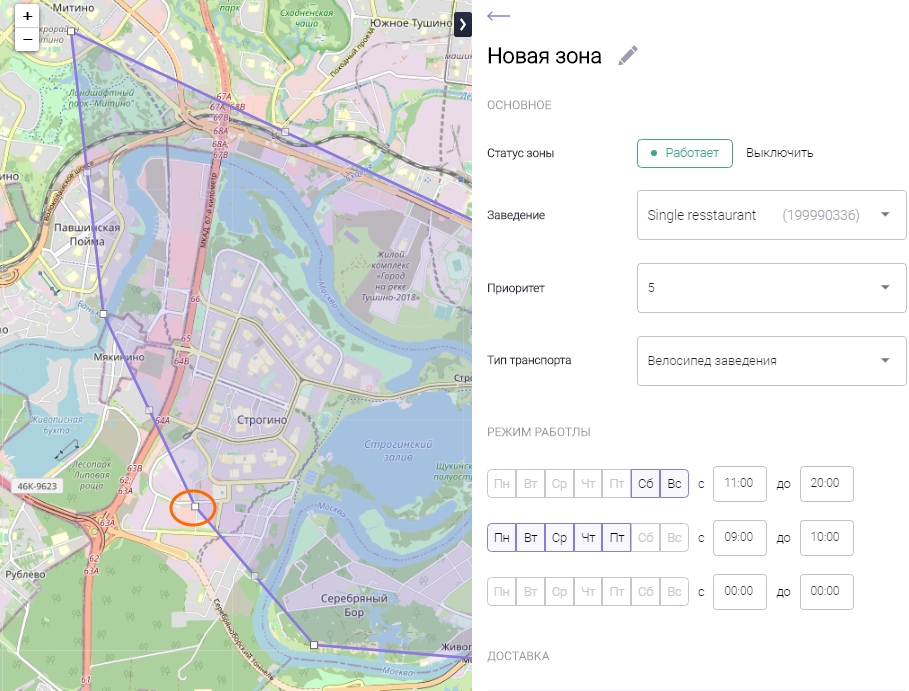
Удаление зоны доставки
Вы можете удалить зону доставки, если она больше не актуальна. Например, если закрылся ресторан сети или вы объединили несколько зон в одну.
Для удаления зоны:
- Выберите нужную область на карте или нажмите на название области в списке зон
- Откроется карточка зоны. Спуститесь в самый низ
- Нажмите на кнопку Удалить
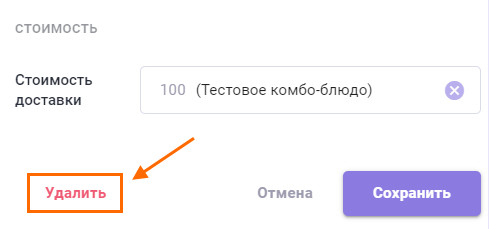
- Подтвердите удаление зоны.
Готово. Зона удалена и больше не будет отображаться на карте и в списке зон.
Для корректной работы зоны доставки, при создании заказа через API, необходимо обязательное заполнение всех полей в Административной панели r_k Delivery.